MFC-9120CN
Perguntas mais frequentes e Resolução de problemas |
Como posso melhorar a densidade da cor? (Calibrar impressão)
Calibrar ajuda-o a melhorar a densidade da cor.
A densidade de impressão decada cor pode variar dependendo do ambiente que envolve a máquina tais como temperatura e humidade.
As instruções variam dependendo do tipo de driver de impressão que está a utilizar.
- Se está a utilizar o driver da impressora, faça a calibragema partir do driver da impressora ou utilizando o monitor de estado.
- Se está a utilizar o BR-Script, faça a calibragem a partir do painel de controle da impressora.
Siga as instruções apropriadas deacordo com a sua impressora e Sistema Operativo.
Executar a calibragem a partir do driver da impressora ou utilizando o monitor de estado
Para utilizadores de Windows::
- [Utilizadores de Windows 2000]
Clique Iniciar => Definições => Impressoras.
[Utilizadores de Windows XP eWindows Server 2003]
Clique Iniciar => Impressoras eFaxes.
[Utilizadores de Windows Vista e Windows Server 2008]
Clique Iniciar => Painel de controle =>Hardware e som=> Impressoras.
- Clicar com o botão direito em cima do nome da Impressora e no Menu escolher "Preferencias de Impressão".
- Abra o separador Avançado e clique em "Outras opções de Impressão".
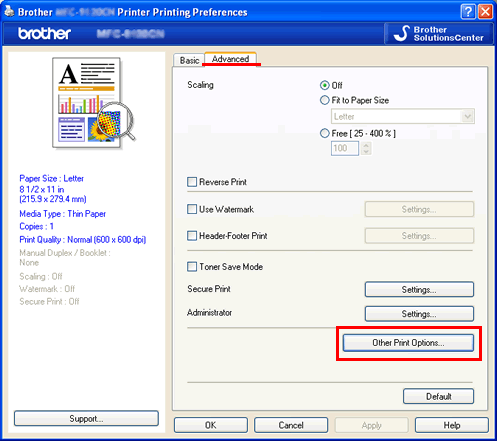
- Escolha "Calibrar Cor" em Funções de Impressão.
- Clique em "Iniciar Calibragem de Cor" em Calibragem de Cor.
O equipamento tenta verificas as ultimas definições de calibração do equipamento. - Confirme que a opção de Usar dados de calibração está selecionada. Prima OK.
Neste momento as ultimas definições estão guardadas.
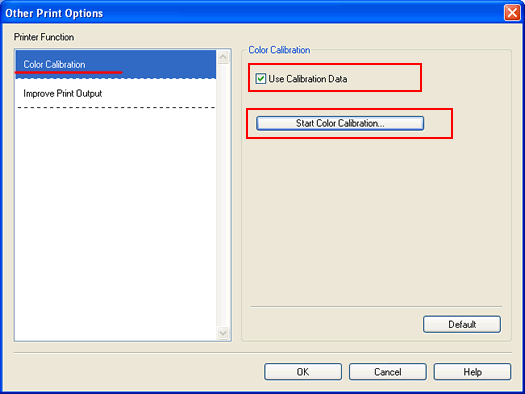
Para utilizadores de Macintosh:
- Abra as "Preferencias de Sistema".
- Clique no icone Impressoras e Fax.
- Escolha o modelo da seu equipamento.
- Clique no botão "Open Print Queue"
(O ecrã apresentado pode ser diferente dependendo do seu Sistema Operativo)
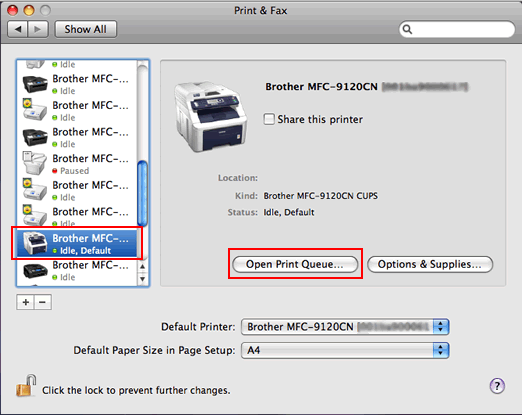
- Clique no icone Utilitários no menu superior.
(Para utilizadores de Mac OS X 10.6: Prima Configurar impressão. Selecione o separador Utilitáriose clique em Utilidades de Impressão. )
Agora o monitor de estado está ligado.
- Na Barra deMenu, clique Controle => CalibrarCor.
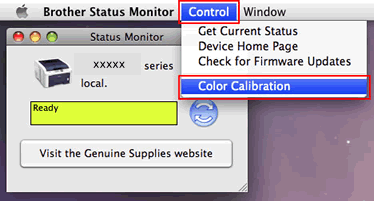
- A caixa de diálogo da Calibração de Cor aparece. Leia a mensagem e clique em OK.
O equipamento começa a calibração da cor e deseguida o controlador de impressão tenta obter ainformação de calibração do equipamento.
Utilize o painel decontrole do equipamento para calibrar as cores.
- Pressione o botão Menu.
- Pressione seta para cima ou seta para baixo e selecione Impressora. Pressione OK.
- Pressione seta para cima ou seta para baixo e selecione Calibração. Pressione OK.
- Pressione seta para cima ou seta para baixo e selecione "Calibrar". Pressione OK.
- Pressione tecla 1 para para selecionar "Sim".
Se quiser colocar os dados de calibração nos seus valores de origem, siga os seguintes passos usando o Painel de Controle do equipamento:
- Clique em Menu.
- Pressione seta para cima ou seta para baixo e selecione Impressora.Clique OK.
- Pressione seta para cima ou seta para baixo e selecione Calibração. Clique OK.
- Pressione seta para cima ou seta para baixo e selecione Repor. Clique OK.
- Pressione tecla 1 parapara selecionar "Sim".
